Apple'i uusim operatsioonisüsteem, MacOS Ventura, ilmub sel sügisel. See toob kaasa multitegumtöö täiustused Lavajuht, aga ka uusi viise oma iPhone Macile lähemale toomiseks. Kõike seda öeldes võite küsida, kuidas (ja millal) saate MacOS Ventura alla laadida.
Sisu
- Hoiatus
- Installige Apple'i arendajaprogrammi kaudu
- Installige juulis Apple'i beetatarkvaraprogrammi kaudu
Soovitatud videod
Mõõdukas
30 minutit
Ühilduv Mac
internetiühendus
Arendaja konto
Time Machine'i varukoopia teie Maci jaoks
Safari veebibrauser
Juunis kirjutamise seisuga on MacOS Ventura alles arendaja beetafaasis. See tähendab, et peate maksma 100 dollari suuruse tasu ja registreeruma Apple Developer programm et registreerida oma Mac uue OS-i hankimiseks. Kuid juulis jõuab MacOS Ventura avalikkuse ette tasuta beetatestimiseks Apple'i beetatarkvaraprogramm. Kõik need meetodid MacOS Ventura allalaadimiseks on selles käepärases juhendis käsitletud.

Hoiatus
Enne üksikasjadesse laskumist on meil hoiatus. MacOS Ventura on endiselt arendaja beetaversioonis. See töötab ka ainult valitud Maci mudelitega,
mille siin loetleme.Kui otsustate selle varases staadiumis installida, on palju vigu, mis mõjutavad teie Maci jõudlust. Teil on ka vaja varundage oma Mac Time Machinei kaudu enne selle installimist. Lisaks soovitame teil MacOS-i versiooni jaoks alla laadida ja seejärel luua käivitatava USB-installeri.
See on nii, et kui teil on probleeme, saate taastada oma algse MacOS-i versiooni, kui Apple'i sisseehitatud Interneti-taastefunktsioon ei suuda teie Maciga kaasas olnud OS-i uuesti installida. Seega jätkake omal riisikol, kuna Digital Trends ei vastuta teie Macile tekitatud kahjude eest.
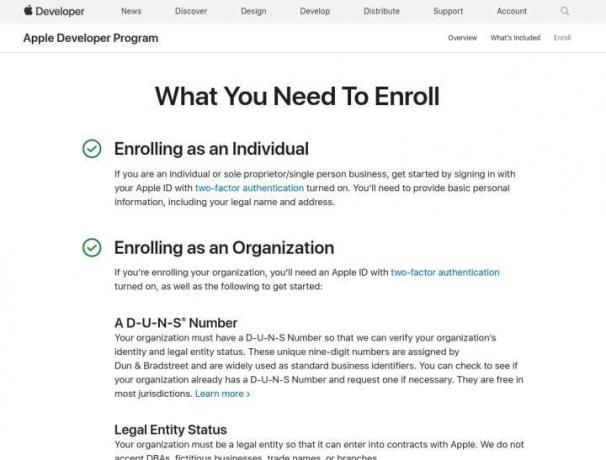
Installige Apple'i arendajaprogrammi kaudu
MacOS Ventura installimise alustamiseks peate registreeruma Apple'i arendajaprogrammis, kasutades oma Macis Safarit. Kui te pole seda veel teinud, külastage Apple'i veebisait programmi üksikasjade kohta ja järgige meie allolevaid samme.
Samm 1:Varundage oma Mac. Seejärel klõpsake Apple'i arendajaprogrammi veebisaidil ikooni Registreeruge nuppu üleval paremal. Lugege tingimusi ja nõustuge. Seejärel saate klõpsata nupul Alustage registreerumist nuppu allosas.
2. samm: Logige sisse oma Apple ID ja parooliga. Kui olete seadistanud kahefaktorilise autentimise, sisestage oma veebibrauseris Apple'i seadmetele saadetud kood. Kui olete selle sisestanud, saate klõpsata Usalda nuppu, et vältida koodi uuesti sisestamist.
Seotud
- See peidetud menüü on igaveseks muutnud seda, kuidas ma oma Maci kasutan
- MacBook Air on pärast 2023. aasta Prime Day'i endiselt kõigi aegade madalaima hinnaga
- See fantastiline MacBook Airi tehing lõpeb südaööl
3. samm: Ostke liikmelisus 100 dollari eest. Saate automaatse uuendamise välja lülitada, et järgmisel aastal enam tasu ei võetaks.
4. samm: Pärast sisselogimist ja litsentsi ostmist peaks teil olema kuvamiseks saadaval uus külgriba. Sellised esemed nagu Liikmelisus, Sertifikaadi ID-d, ja Dokumentatsioon peaks ilmuma. Under Lisaressursid, Otsi Allalaadimised.
5. samm: Teid suunatakse veebilehele, kus on loetletud kõik teile saadaolevad allalaadimised. Klõpsake nuppu Installi profiil kõrval olevat nuppu MacOS 13 beetaversioon.
6. samm: See laadib alla .pkg-faili. Märkige kindlasti, kuhu see on salvestatud.
7. samm: Pärast .pkg-faili allalaadimist topeltklõpsake selle käivitamiseks ja järgige ekraanil kuvatavaid juhiseid.
8. samm: Kui installi MacOS Developer Beta Access Utility sulgub, minge Apple'i menüüsse ja valige Süsteemi eelistused, millele järgneb Tarkvara värskendus.
Sealt näete seda MacOS 13 beetaversioon on loetletud. Klõpsake nuppu Uuenda nüüd nuppu ja oodake. Allalaadimine võib olenevalt teie Internetist võtta aega kuni tund.
9. samm: Kui allalaadimine on lõppenud, Installige MacOS 13 beetaversioon rakendus peaks teie süsteemis avanema. Kui seda ei juhtunud, otsige see oma rakenduste alt või värskendage ja minge tagasi süsteemieelistuste juurde, et uuesti allalaadimist kontrollida. Järgige ekraanil kuvatavaid juhiseid ja valige draiv, kuhu soovite MacOS Ventura installida. Teie Mac taaskäivitub paar korda ja lõpuks hakkate OS-iga tööle.
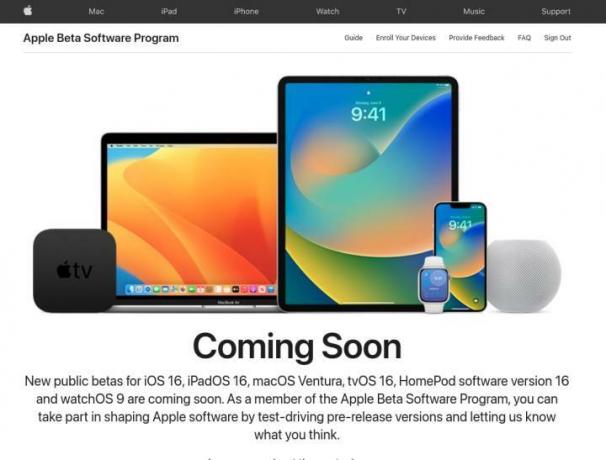
Installige juulis Apple'i beetatarkvaraprogrammi kaudu
Kuigi MacOS Ventura pole veel avalikkusele tasuta testimiseks jõudnud, on Apple maininud, et see juhtub juulis. Kui see juhtub, saate testida läbi Apple'i beetatarkvaraprogramm. Siin on, kuidas.
Samm 1:Varundage oma Mac. Seejärel logige sisse Apple'i beetatarkvaraprogrammi veebisait kasutades oma Apple ID-d Maci Safaris. Kui see on seadistatud, võidakse teil paluda sisestada kahefaktorilise autentimise kood. Jätkamiseks sisestage kood.
2. samm: Pärast sisselogimist peate oma Maci registreerima MacOS-i avaliku beetaversiooni juurdepääsu utiliidi abil. Kerige registreerumislehel alla ja klõpsake sinist nuppu Lae alla nuppu lehel teises etapis.
3. samm: Installige see utiliit ja järgige ekraanil kuvatavaid juhiseid.
4. samm: Kui utiliit on installitud, võite minna Apple'i menüüsse ja valida Süsteemi eelistused, millele järgneb Tarkvara värskendus.
5. samm: Näete loendis MacOS Public Beta. Klõpsake nuppu Uuenda nüüd nuppu. Luba sellel alla laadida. Lõpuks kuvatakse installiprogrammiga hüpikaken. Järgige juhiseid ja valige installimiseks draiv. Teie Mac taaskäivitub ja teil on Ventura!
Kuigi me ei süvene üksikasjadesse, on olemas viise, kuidas hankida MacOS Ventura varase arendaja beetaversiooni tasuta. Jällegi võite neid meetodeid uurida omal vastutusel. See hõlmab samade profiilide allalaadimist, mida me eespool mainisime, ja samu samme, kuid jätke vahele 100-dollarine tasu.
Soovitame siiski seda mitte teha, kuna arendaja beetaversioon on väga ebastabiilne ja profiilide allalaadimine veebisaitidelt, mida Apple ei ole sanktsioneerinud, on väga ohtlik ja võib-olla ebaseaduslik. Parim on oodata, kuni Apple vead välja selgitab ja Apple'i beetatarkvaraprogrammi kaudu alla laadib.
Toimetajate soovitused
- Apple'i parimad pakkumised: MacBookid, AirPodid, iPadid, iMacid, AirTags ja palju muud
- Parimad MacBooki koolipakkumised: säästke MacBook Airi ja Pro pealt
- macOS Sonoma avalik beetaversiooni ülevaade: rohkem kui lihtsalt ekraanisäästjad
- PDF-failide ühendamine Windowsis, macOS-is või veebis
- Prime Day jaoks saate osta MacBook Airi 299 dollari eest – aga kas peaksite?
Uuenda oma elustiiliDigitaalsed suundumused aitavad lugejatel hoida silma peal kiirel tehnikamaailmal kõigi viimaste uudiste, lõbusate tooteülevaadete, sisukate juhtkirjade ja ainulaadsete lühiülevaadetega.




